[Excel] 엑셀에서 셀의 색을 세는방법
-
- 관련링크 : https://hkebi.tistory.com/13606255회 연결
본문
엑셀을 사용하다가 보면 셀별로 의미를 부여해서 색을 넣어 두는 경우가 있는데요. 이런작업을 한후에 나중에 필요할때 색깔별로 셀을 셀수 있으면 좋은데요. 이번 포스팅에서는 오랜만에 오피스 엑셀 팁을 하나 공유 해볼까 합니다. 바로 엑셀 셀 색으로 갯수 세는 방법인데요. 몇가지 방법이 있지만 그중에서 제일 간단한 방법 한가지를 포스팅 해보려고 합니다. 혹시 엑셀파일중에서 셀 섹상으로 표시해놓고 나중에 갯수를 세어야 하는 일이 있다면 활용해 보시기 바랍니다.
엑셀 셀을 색으로 갯수 세는 방법은 추가기능을 이용하거나, 혹은 매크로를 이용하는 방법도 있지만 아래 설명해드릴 방법이 제일 간단한 방법입니다.
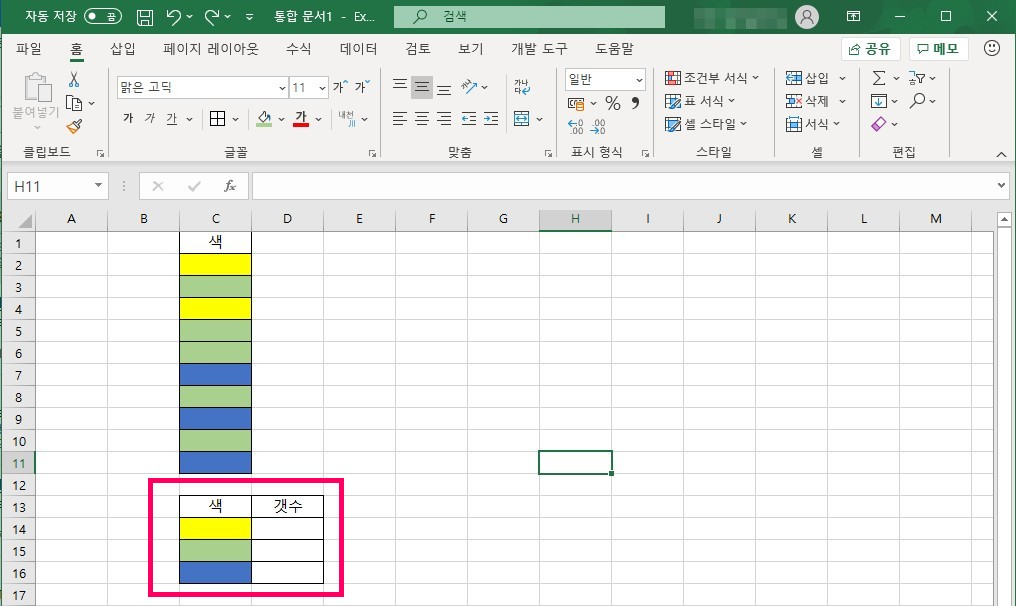
간단한 예로, 위와 같이 셀에 색이 들어가 있고 각각 색별로 몇개의 셀이 있는지 세어보도록 하겟습니다. 순서대로 진행을 할테니 그대로 따라해 보시기 바랍니다. ^^
1. 수식 -> 이름정의로 GET.CELL 함수 정의 하기
GET.CELL 이라는 함수가 있습니다. 하지만 시트에서 직접 사용할수 없는 함수 인데요. 아주 오래전 엑셀4 (?) 매크로 기능이라고 합니다. 호환성 유지를 위해서 아직 사용을 할수는 있지만 직접 시트에 작성해서 사용은 불가능한 함수라고 하네요. 이를 사용하기 위해서 수식에서 이름정의로 지정을 한후에 사용을 하는데요.
아래와 같이 상단 리본메뉴에서 [수식] 선택후에 [이름 정의] 를 클릭 하신후에 "새 이름" 창에서 아래와 같이 입력을 하시면 됩니다.
이름 : GetColor (원하시는 이름으로)
범위 : 통합문서
설명 : 공백 (원하시면 넣어도 됩니다.)
참조 대상 : =GET.CELL(38,Sheet1!C2)
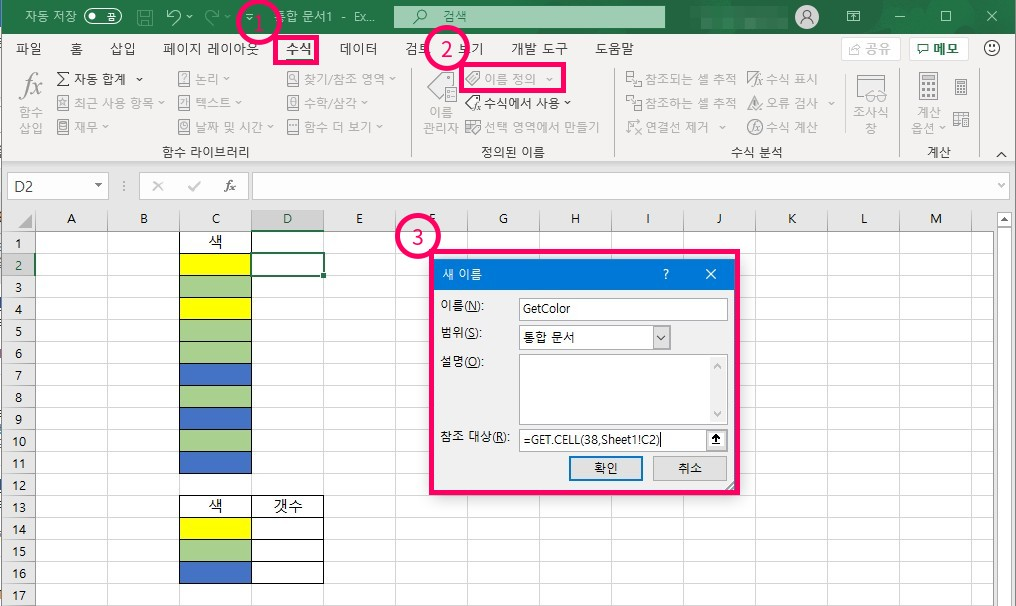
이렇게 입력을 하시면 C2 를 기준으로 GetColor 를 사용하게 되면 해당 셀의 색상값을 가져올수가 있습니다. 생상값은 숫자로 반환이 되며, 이숫자를 이용해서 색상을 셀수가 있게 됩니다.
2. 생성한 GetColor 를 이용해서 색값 구하기
이제 각 셀의 색상값을 구하시면 되는데요. 색상값을 구하고자 하는 바로 옆 셀에서 함수를 사용하는것과 같이 =get 을 입력해보시면 아래 이미지처럼 위에서 생성한 이름이 보이게 됩니다. 그럼 해당 이름을 선택 하시기만 하면 됩니다.
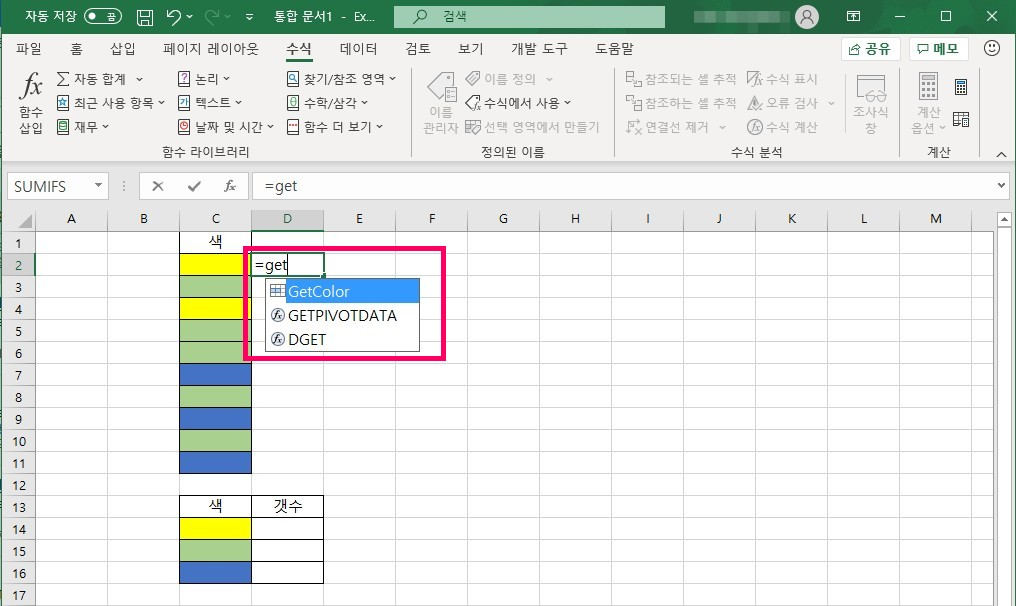
그리고 아래로 드래그 해서 그대로 복사를 해주시면 모든 셀들의 색상값을 구할수가 있게 됩니다. 간단하죠?
3. CountIf 함수로 색상 갯수 구하기
이제 각 셀의 색상값을 구했으니, 갯수만 구하시면 되는데요. 갯수는 countif 를 이용하시면 쉽게 구할수가 있습니다.
아래 이미지처럼 일단 구할 색상 바로 옆에서 =countif(D2:D11,GetColor) 와 같이 입력을 하시면 되는데요. D2:D11 은 위에서 GetColor 로 구한 색상값이 있는 범위이고, GetColor 는 구하고자 하는 색상의 색상값을 구하기 위해 입력을 했습니다. 노란색 바로 옆에서 위와 같이 입력을 하면 노란색의 색상값과 같은값을 범위에서 구하기 때문에 갯수를 셀수가 있게됩니다.
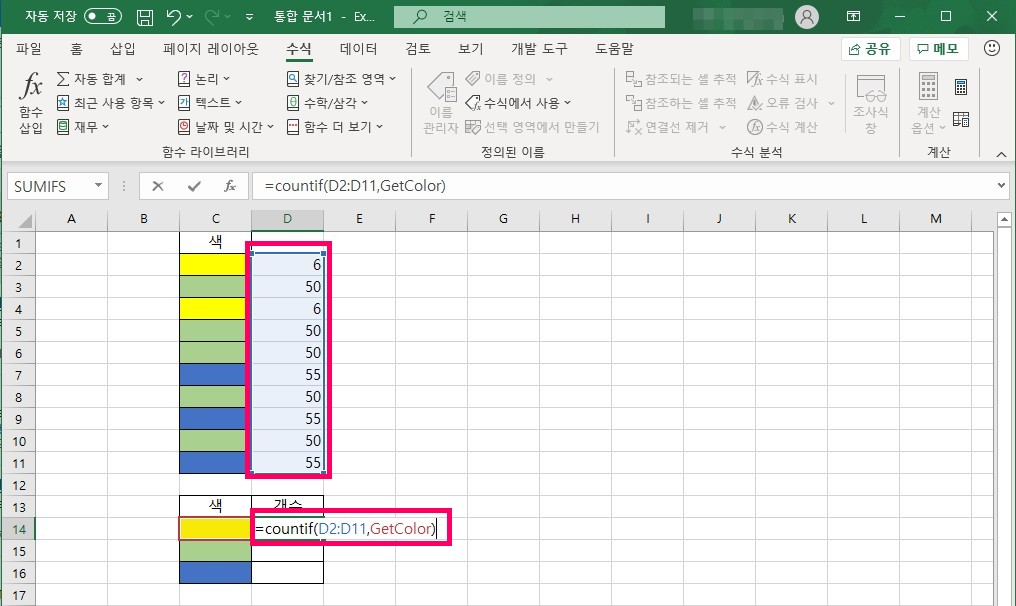
최종적으로 아래와 같이 각 색상의 갯수를 정확히 셀수가 있게 됩니다.
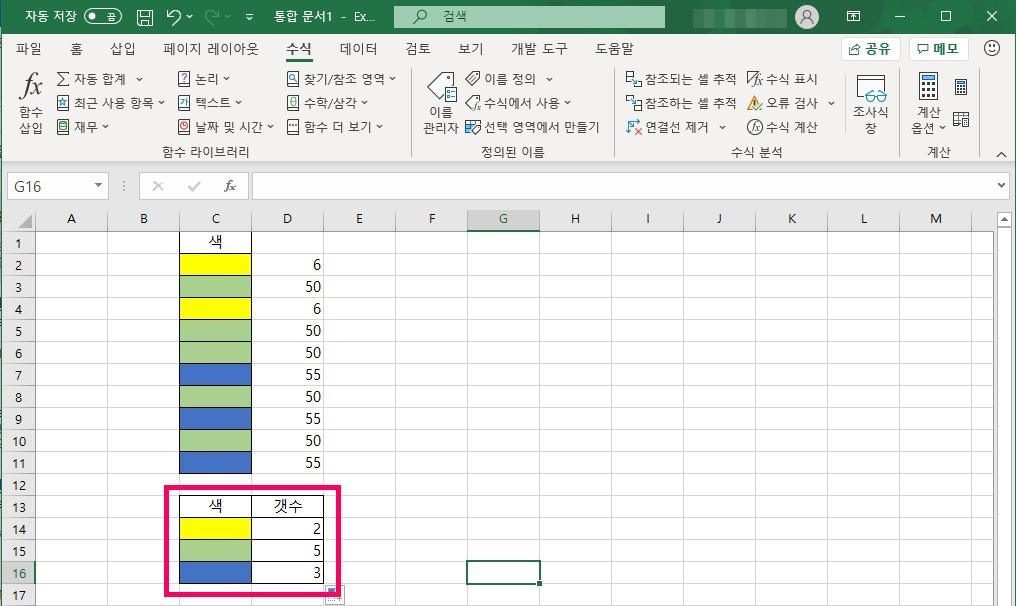
이상으로 엑셀에서 색을 많이 이용하신다면 유용하게 활용할수 있는 엑셀 셀 색으로 갯수 세는 방법 이였습니다. 활용하기에 따라서 매우 유용하게 사용할수 있으니 조금만 들여다 보시면 쉽게 활용할수 있습니다. 그럼 이만 포스팅 마치도록 하겠습니다. 여기 까지 읽어 주셔서 감사합니다. ^^ 다음에 또 유용한 팁으로 포스팅 하도록 할께요 ~
출처: https://hkebi.tistory.com/1360 [KEBI BLOG]
-
Computer - Asus, 차세대 케이블리스 GPU 디자인 공개: 최대 1,000W 지원 및 호환성 강화2025-01-17
-
Mobile - 아이폰으로 최고의 사진 찍는 팁!2025-01-17
-
SNS - WhatsApp를 더 잘 활용하는 7가지 Meta AI 팁2025-01-17
-
Mobile - 갤럭시 S25 Slim, 시리즈 전체 공개 임박! 정말 슬림한 스마트폰일까?2025-01-17
-
Mobile - 닌텐도, 스위치 2 공개와 함께 새로운 마리오 카트 게임 발표!2025-01-17
-
자유게시판 - 마블, 다가오는 MCU 영화와 디즈니+ 시리즈 출시 일정 공개!2024-10-28
-
Computer - 삼성, RAM과 SSD를 결합한 혁신 메모리 ‘Selector-Only Memory’ 개발 가속화2024-10-28
-
Mobile - 레노버 리전 고(Lenovo Legion Go) 후속 모델, AMD 라이젠 Z2 탑재할까? 기대감 상승 중!2024-10-25
최신글이 없습니다.

댓글목록 0